Step 3
まず、背景を描いちゃいます。
さっきの下絵をアタリにして、Painterで夜空を描きます。イメージしたのは、リアル系ではなく、ファンタジー・イラストみたいなファンタスティックな夜空。

まず太い筆で大まかに色を置いて、それを水筆で馴染ませて、空全体のグラデーションを作成。
月は、影の模様をブリストル・キャプチャ、光っている部分はエアブラシで描画。エッジを光らせすぎてしまい、三日月のような月蝕のような不思議な月になってしまいましたが、まあ、これはこれでファンタスティックなので良し。
星は一つずつ、エアブラシで描画。
雲は別レイヤーを作り、テクスチャをベーシック・ペーパーしにてから、テクスチャが良く出るようにカスタマイズした、木炭(ソフト)とチョークの中間のような筆で、雲全体の基本色を使って描画。形が出来たら、レイヤーの透明部分の保護にチェックを入れて、影の部分と明るい部分を、木炭(ソフト)で加筆。これで雲の形を崩さずに、テクスチャも潰さずに、立体感だけ描き込めるというわけ。
人物とかぶる部分は、星も雲も省略(笑)。
さて、いよいよ人物ですが、その前に今回は、Photoshop上でパスを使って、あらかじめ各パーツのマスクを作っておきます。マスクの数と種類は、こんな感じ。
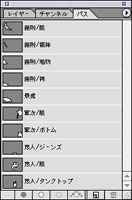
これはパスのパレットですが、これを選択範囲に変換して、マスクとしてチャンネルに保存。
何でマスクを作ったかというと、実は今回、締め切りまでに時間があまりなかったので。確か、彩色作業に当てられる時間は、正味二日くらいだったと思う。リアル系で人物を四人描くには、いささかタイトなスケジュールです(笑)。
で、パスでマスクを作っておくと、はみ出しを気にせずバンバン描けたりとか、色調整を後からできるとかいったメリットがあるので、描画時間を全体的に短縮できるわけです。細かい部分にあまり気を遣わなくて良いので、手が早く動かせるというわけ。
ただ、輪郭がスッパリきれいになりすぎて、何だか写真のキリヌキ製版のようになってしまい、背景との馴染みが悪くなるという、デメリットもあるのがツラいところ。
今回はコラージュ風という狙いもあったし、後の仕事も詰まっていたので、メリットの方を優先したわけです。

人物の手順は、いつものように奥から手前なので、まずは義則から。
Painterで「義則/肌」のマスクを選択範囲として呼び出し、シャドウの一番暗い色で塗り潰します。塗りつぶしたら「選択マーキーを隠す」にして(これをしないと、ズームや回転が遅くてストレス溜まります)、挙動を軽くしたら、これまた例によって顔から立体感を描き起こしていきます。
筆は基本的にブリストル・キャプチャ、目などの細部のみエアブラシを使用。
1 | 2 | 3 | 4 | 5 | 6